Πηγαίνοντας από το Office 2003 στο Office 2007, το μόνοπράγμα που μου έφτασε ήταν το ενοχλητικό πρόβλημα μορφοποίησης. Ήταν μια πληγή για μένα, επειδή εξακολουθούσα να σπουδάζω εκείνη τη στιγμή και η τεκμηρίωση του έργου σε μια ομάδα έγινε πρόβλημα. Με το Office 2013, παρόλα αυτά, ήμουν πολύ ενθουσιασμένος γιατί έδωσε μερικά πραγματικά εκπληκτικά νέα χαρακτηριστικά, το αγαπημένο μου είναι το χαρακτηριστικό του "pick-up where you left off" στο MS Word. Το Office 2013 καθιστά επίσης γελοία απλό να εισάγετε βίντεο στο διαδίκτυο τόσο σε έγγραφα του Word όσο και σε παρουσιάσεις του PowerPoint. Η αναβαθμισμένη δυνατότητα εισαγωγής βίντεο σάς επιτρέπει να ενσωματώσετε ένα βίντεο στο YouTube και ακόμη και να αναζητήσετε ένα από αυτά χωρίς να εγκαταλείψετε ποτέ την εφαρμογή. Εδώ είναι ένας γρήγορος οδηγός για να κάνει ακριβώς αυτό.

Η καρτέλα Εισαγωγή στην κορδέλα είναι όπου μπορείτεβρείτε την επιλογή εισαγωγής βίντεο. Στο MS Word, είναι πολύ πιο προφανές στο κέντρο όπου διαβάζεται 'Online Video'. Στο PowerPoint, η επιλογή μπορεί να βρεθεί κάνοντας κλικ στο βέλος στην επιλογή 'Video' στο τέλος της κορδέλας στην καρτέλα Εισαγωγή.
Όταν κάνετε κλικ στην επιλογή βίντεο, εμφανίζεται ένα αναδυόμενο παράθυροεπιλογές για την εισαγωγή βίντεο. Στο MS Word, μπορείτε να αναζητήσετε βίντεο στο Bing και στο YouTube χωρίς να αφήσετε ποτέ την εφαρμογή. Εναλλακτικά, εάν διαθέτετε τον κώδικα ενσωμάτωσης για οποιοδήποτε βίντεο στο διαδίκτυο, ανεξάρτητα από τον ιστότοπο στον οποίο μεταφορτώθηκε, μπορείτε να τον εισαγάγετε χρησιμοποιώντας την επιλογή "Από έναν κώδικα ενσωμάτωσης βίντεο". Εάν έχετε ήδη ανοίξει το βίντεο στο YouTube, μπορείτε να χρησιμοποιήσετε τον κώδικα ενσωμάτωσης και να το τοποθετήσετε με αυτήν την επιλογή.
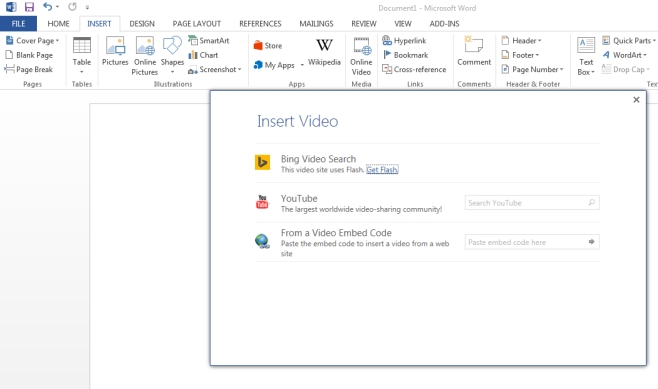
Αν αποφασίσετε να χρησιμοποιήσετε έναν κώδικα ενσωμάτωσης, χρειάζεστε μόνοαντιγράψτε το στο πρόχειρο (οι ιστοτόποι φιλοξενίας βίντεο θα παρέχουν τον κώδικα ενσωμάτωσης ενός βίντεο) και θα το επικολλήσετε στο πεδίο 'Επικόλληση κωδικού ενσωμάτωσης εδώ'. Το βίντεο δεν εμφανίζεται ως σύνδεσμος αλλά ως κάτοχος τοποθεσίας πολυμέσων που μπορείτε να κάνετε κλικ για αναπαραγωγή. Ο κάτοχος τοποθεσίας μπορεί να αλλάξει το μέγεθός του σαν ένα αρχείο εικόνας στο MS Word και πρέπει να συνδεθείτε στο διαδίκτυο για να παίξετε το βίντεο.
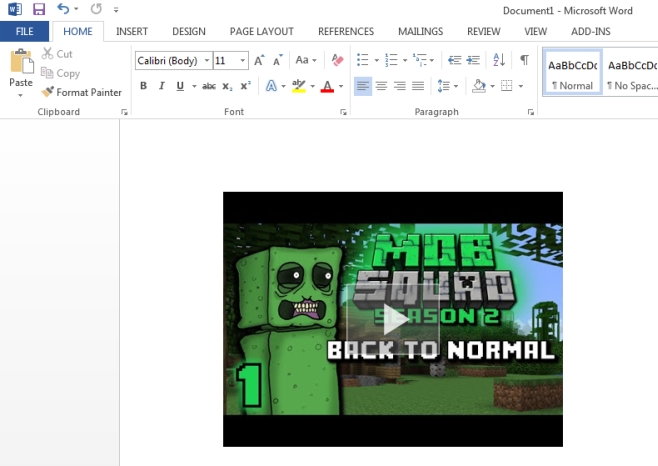
Για να αναζητήσετε και να εισαγάγετε ένα βίντεο YouTube, επιλέξτετην επιλογή "YouTube" και εισαγάγετε την αναζήτησή σας. Τα αποτελέσματα εμφανίζονται, με μικρογραφίες, σε διάταξη πλέγματος και πρέπει να επιλέξετε μόνο το βίντεο, κάντε κλικ στο 'Εισαγωγή' στο κάτω μέρος και το βίντεο θα προστεθεί στο έγγραφό σας. Όταν παίζεται, το βίντεο αναπαράγεται στο οικείο πρόγραμμα αναπαραγωγής βίντεο του YouTube.
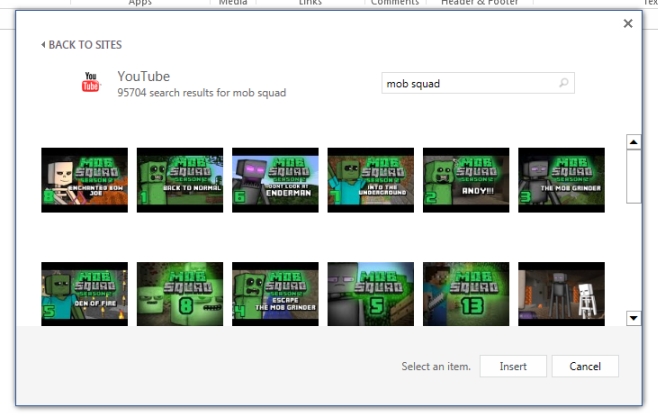
Με το PowerPoint, μπορείτε να συνδεθείτε στο Liveλογαριασμό και εισάγετε βίντεο από το Facebook και το OneDrive επίσης. Για κάποιο λόγο, η επιλογή ενσωμάτωσης και η αναζήτηση βίντεο Bing δεν είναι διαθέσιμες. Η επιλογή εισαγωγής βίντεο δεν υπάρχει στο MS Excel και πιθανώς δεν υπάρχει σε άλλες εφαρμογές του Office, όπου κανονικά δεν χρειάζονται.
Αξίζει επίσης να αναφερθεί ότι το γραφείο πρέπει να το κάνεισυνδεθείτε με το διακομιστή της Microsoft για να συμπληρώσετε τις διαφορετικές επιλογές εισαγωγής βίντεο. Παίζαμε με αυτό χθες και δεν μπόρεσε να συνδεθεί με το διακομιστή παρά την προσπάθειά μου για μια ώρα. Σήμερα, συνδέθηκε σε δευτερόλεπτα. Το χαρακτηριστικό είναι πιθανό να είναι πιο χρήσιμο στο PowerPoint αλλά μου αρέσει το πόσο εύκολο έγινε. Πίσω στην μέρα μου, έπρεπε να περάσουμε από τα στεφάνια για να το επιτύχουμε. Στο Office 2010, ήταν εξαιρετικά πιο δύσκολο.













Σχόλια